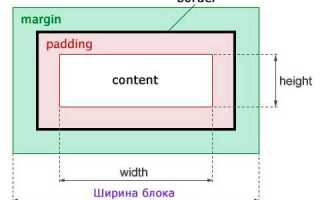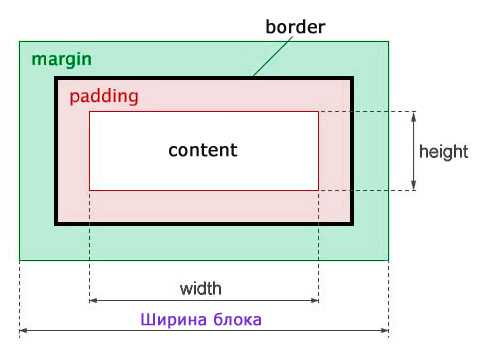
Отступы в CSS – это не просто декоративная деталь, а важный инструмент для организации пространства на веб-странице. Правильные отступы от краев страницы позволяют улучшить восприятие контента и избежать перегрузки визуальной информации. Отступы можно задать с помощью таких свойств как margin и padding, которые влияют на размещение элементов на странице и их расстояние от соседних объектов.
Если требуется задать отступы именно от краев страницы, то для этого чаще всего используют свойство margin. Оно отвечает за внешний отступ элемента, создавая пространство между элементом и его окружающей средой. Например, если необходимо установить одинаковые отступы по всем сторонам от границы страницы, достаточно указать одно значение для margin.
Для более точного контроля можно использовать свойства margin-top, margin-right, margin-bottom и margin-left. Например, чтобы задать отступ от верхнего края страницы, достаточно указать margin-top с нужным значением в пикселях или других единицах измерения. Это позволяет точно настроить положение элемента на странице, что особенно важно при создании адаптивных и функциональных веб-страниц.
Использование свойства margin для отступов

Свойство margin в CSS используется для создания отступов между элементами, а также между элементом и краем страницы. Оно позволяет задавать отступы с четырех сторон: сверху, справа, снизу и слева. Важно, что отступы с помощью margin не влияют на размер самого элемента, но могут изменять расположение других элементов на странице.
Для задания отступа можно использовать единицы измерения, такие как пиксели (px), проценты (%), эм (em) и другие. Например, margin: 20px; задает одинаковый отступ в 20 пикселей с каждой стороны элемента. Можно также использовать разные значения для каждой стороны, например, margin: 10px 20px 30px 40px;, где первое значение – отступ сверху, второе – справа, третье – снизу и четвертое – слева.
При использовании margin важно учитывать так называемое «слияние отступов» (margin collapsing), когда вертикальные отступы между блоками сливаются в один, выбирая наибольшее значение. Это поведение работает, когда между элементами нет других блокирующих факторов, например, границ или паддингов. Чтобы избежать слияния отступов, можно использовать свойства, такие как border или padding.
Для задания отступов с одного направления можно использовать сокращенную запись, например: margin-top, margin-right, margin-bottom, margin-left. Если необходимо задать отступ только с одной стороны, это также можно сделать, указав только одно значение, например: margin-left: 15px;.
При работе с отступами важно понимать контекст родительского элемента, так как отступы могут изменять позиционирование дочерних элементов. В случае, когда элементы имеют позиционирование, такие как absolute или relative, отступы не влияют на их положение в обычном потоке документа.
Как задать отступ только с одной стороны
Чтобы задать отступ с одной стороны элемента, можно использовать одно из свойств CSS: margin-left, margin-right, margin-top или margin-bottom. Каждое из этих свойств контролирует отступы с соответствующей стороны элемента.
margin-left– отступ слева.margin-right– отступ справа.margin-top– отступ сверху.margin-bottom– отступ снизу.
Для задания отступа только с одной стороны нужно использовать соответствующее свойство с нужным значением. Например, если необходимо добавить отступ слева, пишем:
element {
margin-left: 20px;
}Аналогично для других сторон:
element {
margin-right: 20px;
}При использовании отступов с одной стороны важно помнить:
- Свойства margin не влияют на размеры самого элемента, они только изменяют расположение.
- Если задать одновременно отступы с нескольких сторон, их можно комбинировать. Например,
margin-topиmargin-bottomможно задать одной строкой через сокращенную запись:
element {
margin: 10px 0;
}Это задаст отступы сверху и снизу, а по бокам отступов не будет.
Отступы с помощью padding: когда использовать
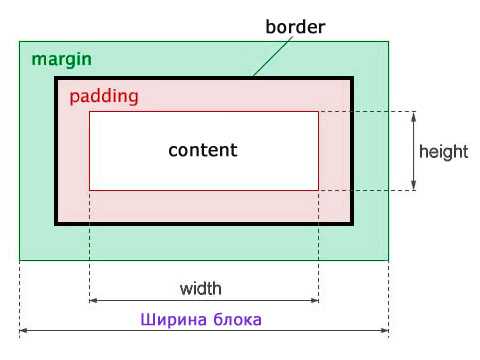
Свойство CSS padding применяется для задания внутреннего отступа между содержимым элемента и его границами. Это важно, когда необходимо обеспечить визуальное пространство внутри элемента без изменения его размеров, например, для кнопок, блоков с текстом или изображениями. Отступы с помощью padding создают баланс между содержимым и внешним видом, улучшая читаемость и восприятие контента.
Основной случай использования padding – это когда нужно увеличить пространство внутри контейнера, не влияя на его размер. Например, если у вас есть кнопка с текстом, вы хотите добавить пространство вокруг текста, но не менять размеры самой кнопки. Также, если элементы взаимодействуют с пользовательским интерфейсом, внутренние отступы помогают избежать наложения контента на границы блока, улучшая восприятие.
Для задания отступов обычно используются четыре значения: сверху, справа, снизу и слева. При этом можно использовать одно, два, три или четыре значения, чтобы точно настроить отступы для каждой стороны. Например, padding: 10px 20px; означает 10 пикселей сверху и снизу и 20 пикселей справа и слева.
Важно помнить, что использование padding влияет только на внутреннюю часть элемента. Это полезно, когда нужно оставить внешний размер элемента неизменным, но улучшить его визуальное восприятие. Например, для кнопок с текстом можно увеличить padding для более комфортного кликабельного пространства.
Однако, если требуется изменить размеры элемента, чтобы соответствовать общему дизайну, стоит использовать другие способы, такие как margin, который определяет отступы между элементами. В отличие от padding, margin влияет на внешний размер блока.
Отступы в процентах и пикселях: что выбрать
При установке отступов важно понимать, какой единицей измерения лучше воспользоваться в зависимости от контекста. Каждый метод имеет свои преимущества, которые должны быть учтены в зависимости от нужд проекта.
Пиксели – фиксированная единица измерения. Отступы в пикселях обеспечивают точность, так как результат будет одинаковым на разных экранах, независимо от их размера. Это удобно, если требуется строгая визуальная консистентность и точность в расположении элементов. Однако, использование пикселей может создать проблемы при адаптивной верстке, так как на разных устройствах элементы могут выглядеть непропорционально.
Проценты – относительная единица измерения. Отступы в процентах рассчитываются относительно размера родительского элемента, что позволяет добиться гибкости. Например, если родительский элемент имеет ширину 500px, отступ в 10% будет составлять 50px. Этот метод подходит для создания адаптивных макетов, так как элементы будут изменять свои размеры в зависимости от размера экрана. Но при этом точность отступов может страдать, особенно если родительский элемент имеет сложную структуру или нестандартные размеры.
Если важно сохранить пропорции на разных экранах и обеспечить адаптивность, лучше использовать проценты. В случаях, когда нужно точное позиционирование, например, для элементов, не требующих изменений в зависимости от размера экрана, лучше выбрать пиксели.
Лучше всего комбинировать оба подхода в зависимости от ситуации. Например, можно использовать проценты для внешних отступов и пиксели для внутренних, где требуется точная настройка.
Как задать одинаковые отступы для всех сторон
Для задания одинаковых отступов для всех сторон элемента в CSS можно использовать свойство margin. Это свойство позволяет установить отступы сразу для всех четырёх сторон: сверху, справа, снизу и слева. Чтобы задать одинаковые отступы, достаточно указать одно значение.
margin: 20px;– установит отступы в 20 пикселей со всех сторон.
Аналогичный результат можно получить с помощью свойства padding, которое задаёт внутренние отступы внутри элемента:
padding: 15px;– добавит внутренние отступы в 15 пикселей со всех сторон.
Для задания одинаковых отступов можно также использовать ключевые слова auto и inherit. Например, если нужно, чтобы отступы автоматически выравнивались в зависимости от контента:
margin: auto;– элемент будет выравниваться по центру контейнера, если его ширина установлена явно.
Такой способ позволяет эффективно управлять внешними и внутренними отступами, создавая гармоничные и симметричные макеты. Важно учитывать, что использование единиц измерения, таких как px, em, rem или %, определяет точность и адаптивность отступов.
Работа с отступами на разных устройствах: медиазапросы
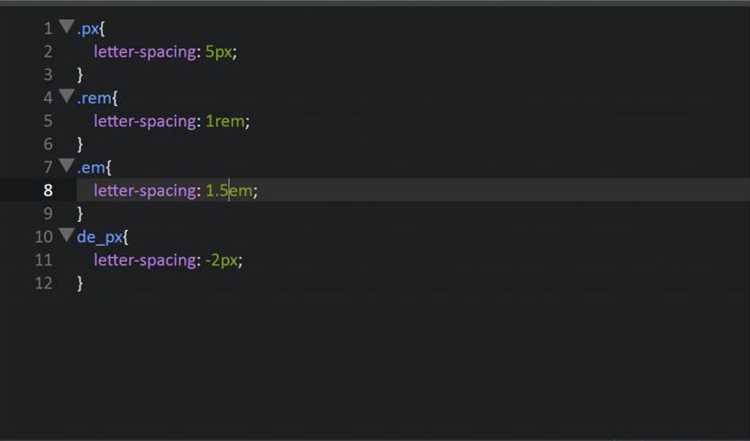
Для эффективной адаптации отступов на различных устройствах необходимо использовать медиазапросы, которые позволяют задавать разные стили в зависимости от характеристик устройства, таких как ширина экрана, разрешение и ориентация. Это особенно важно для мобильных устройств, где пространство ограничено и требуется более точная настройка.
Медиазапросы в CSS задаются с помощью директивы @media, которая позволяет менять отступы в зависимости от ширины экрана. Например, для устройств с экраном меньше 768px можно задать меньшие отступы:
@media (max-width: 768px) {
.container {
padding: 10px;
}
}
В этом примере, когда ширина экрана устройства не превышает 768px, отступы внутри элемента с классом container уменьшатся до 10px. Подобные медиазапросы помогут избежать слишком больших отступов на мобильных устройствах и улучшат восприятие контента.
Кроме того, можно использовать медиазапросы для изменения отступов при изменении ориентации экрана. Например, для устройств с вертикальной ориентацией экрана можно задать другие отступы, чем для устройств в горизонтальной ориентации:
@media (orientation: portrait) {
.container {
padding: 15px;
}
}
@media (orientation: landscape) {
.container {
padding: 20px;
}
}
С помощью медиазапросов можно не только регулировать отступы, но и создавать более гибкие и удобные интерфейсы, адаптированные под различные устройства. Это позволяет контролировать внешний вид элементов без необходимости создавать отдельные версии сайта для каждого устройства.
Используя медиазапросы с точностью до пикселя, важно помнить о поддержке старых браузеров. Некоторые старые версии браузеров могут не поддерживать медиазапросы или частично их поддерживать. Поэтому всегда стоит тестировать решения на разных устройствах и браузерах, чтобы обеспечить совместимость.
Проблемы с позиционированием и отступами: как избежать конфликтов
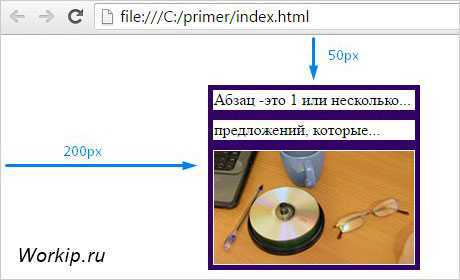
Во-первых, важно понимать, как работают отступы и маргины при использовании различных типов позиционирования. Например, элементы с position: absolute не влияют на расположение других элементов, поэтому их отступы могут не корректно отображаться в контексте других блоков. В этом случае рекомендуется использовать padding или учитывать поведение других свойств, чтобы компенсировать необходимость в отступах.
Во-вторых, стоит избегать одновременного применения float и position, особенно в контейнерах. Позиционированные элементы с float могут не правильно встраиваться в поток документа, что может нарушить баланс отступов, особенно если они используются вместе с margin или padding.
Для более точного управления отступами при использовании position: absolute и position: relative важно помнить, что элементы с absolute позиционированием рассчитываются относительно ближайшего родительского элемента с ненулевым значением position. Если родитель не имеет явного позиционирования, элемент будет позиционироваться относительно body, что может вызвать нежелательные сдвиги.
Особое внимание стоит уделить позиционированию при работе с flexbox и grid, так как эти системы распределяют пространство и отступы на основе других принципов. Например, margin в flex контейнере может быть не так легко предсказуем, если используется align-items или justify-content, поскольку они могут изменять поведение маргинов в зависимости от конфигурации.
Также стоит избегать избыточного применения padding и margin в одном элементе. Например, если элементу задано padding: 20px и margin: 20px, это может создать лишние промежутки между элементами, нарушив визуальное восприятие. В таких случаях стоит тщательно следить за тем, какие отступы применяются к каждому конкретному элементу, и уменьшать их, если они не нужны.
Для минимизации конфликтов рекомендуется использовать box-sizing: border-box, чтобы отступы и размеры элемента не выходили за пределы его заданных размеров. Это позволяет избежать дополнительных вычислений, связанных с внешними и внутренними отступами и рамками, что уменьшает шанс возникновения проблем при позиционировании.